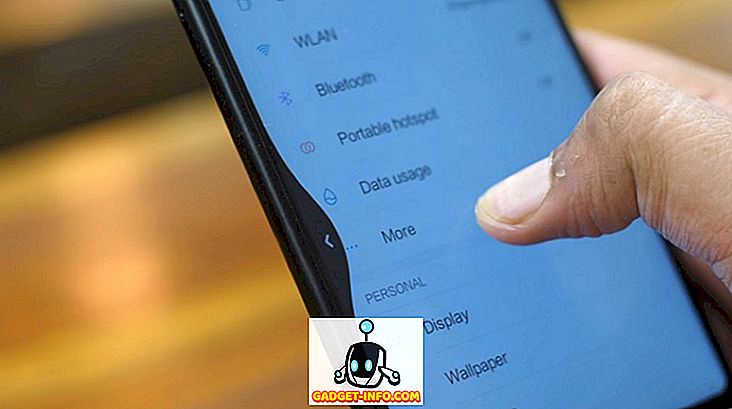Последняя версия Apple MacOS - MacOS Mojave поставляется с множеством улучшений и новых функций macOS, включая мои личные фавориты - MacOS Dark Mode (наконец-то!) И динамические обои macOS. Однако, хотя большинство изменений довольно велики, есть одно изменение, которое беспокоит пользователей. Представление «Список» в Finder теперь отображает панель предварительного просмотра абсолютно без всякой причины, и это может сильно раздражать. Итак, если вы хотите скрыть панель предварительного просмотра в macOS Mojave, вот как вы можете это сделать.
Скрыть панель предварительного просмотра Finder в MacOS Mojave
Самая очевидная вещь, которая приходит на ум, чтобы скрыть панель предварительного просмотра в macOS Mojave Finder, это просто перетащить ее к правому краю окна, и хотя это временное исправление, панель всегда появляется снова при перезапуске Finder и даже при открыв новое окно Finder. Однако исправить это на самом деле довольно легко. Мне бы хотелось назвать это трюк Мохаве MacOS, но это действительно слишком легко, чтобы быть одним из них. Во всяком случае, здесь вы идете.
Открыв Finder в представлении списка, нажмите « View » в строке меню. Здесь просто нажмите « Скрыть панель предварительного просмотра. Вы также можете использовать сочетание клавиш « Command + Shift + P », чтобы сделать то же самое.
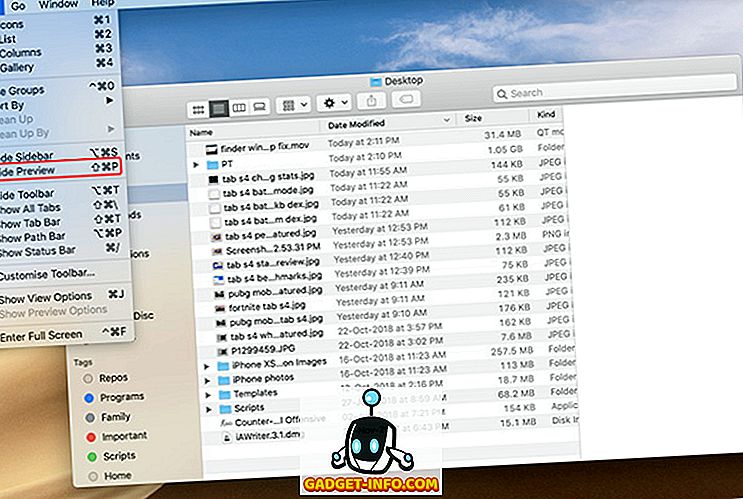
Панель предварительного просмотра теперь будет скрыта и будет оставаться скрытой при перезапуске Finder или даже при перезагрузке Mac.
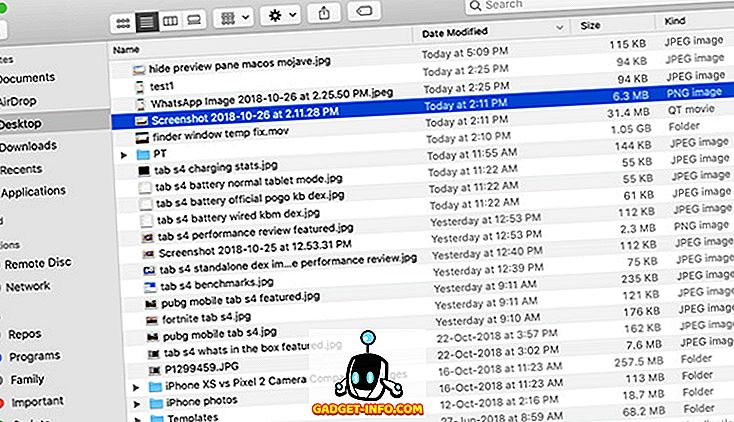
Итак, теперь, когда вы знаете, как навсегда скрыть панель предварительного просмотра в Finder в MacOS Mojave, вы можете выбрать, хотите ли вы, чтобы панель предварительного просмотра была видимой или нет. Кроме того, если позже вы захотите вернуть панель предварительного просмотра, вы можете просто включить ее из меню «Вид» или просто нажать « Ctrl + Shift + P », чтобы вернуть ее обратно.